Как обмениваться фотографиями с iPhone на Mac без проводов
Включить AirDrop на Mac
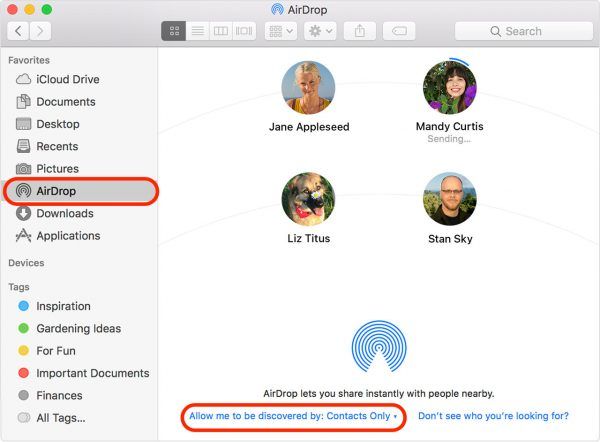
Нетрудно обмениваться фотографиями с iPhone на Mac без проводов, используя функцию AirDrop. Сначала запустите Finder на Mac и нажмите AirDrop на левой боковой панели. Если вы не можете найти AirDrop после открытия Finder, вы можете нажать «Перейти» в строке меню Finder. В нижней части окна AirDrop убедитесь, что вы установили «Разрешить мне быть обнаруженным:…» для всех или только для контактов.
Выбрать фотографии на iPhone
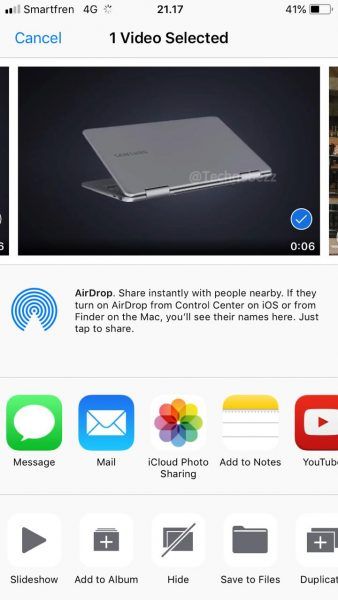
Откройте приложение «Фотографии» на своем iPhone и выберите фотографию, которой хотите поделиться. Нажмите на значок «Поделиться» ![]() в левом нижнем углу экрана и подождите, пока имя вашего Mac не появится в списке iPhone AirDrop. Нажмите на него. Вы также можете поделиться несколькими фотографиями одновременно, нажав «Выбрать» в правом верхнем углу экрана приложения «Фотографии». Затем выберите фотографии, которые хотите перенести, и нажмите значок «Поделиться».
в левом нижнем углу экрана и подождите, пока имя вашего Mac не появится в списке iPhone AirDrop. Нажмите на него. Вы также можете поделиться несколькими фотографиями одновременно, нажав «Выбрать» в правом верхнем углу экрана приложения «Фотографии». Затем выберите фотографии, которые хотите перенести, и нажмите значок «Поделиться».
Прием файлов на Mac
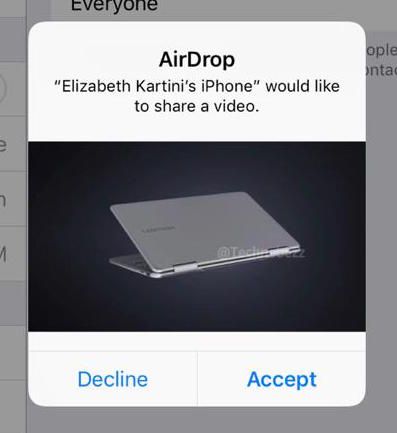
После того, как вы нажмете имя Mac в списке iPhone AirDrop, на вашем Mac появится всплывающее сообщение. Вы можете выбрать кнопку «Принять», чтобы разрешить iPhone передавать фотографии на ваш Mac. В противном случае нажмите кнопку «Отклонить», если хотите отменить ее.
Для вашей информации: требования AirDrop
AirDrop — очень полезная функция для более быстрого и простого обмена файлами между устройствами Apple. Вы можете обмениваться файлами без использования кабеля или ряда сложных шагов. Тем не менее, он также имеет некоторые ограничения. MacBook Pro в конце 2008 года. MacBook Air в конце 2010 года, iMac в начале 2009 года и т. Д. Может использовать AirDrop только для передачи файлов с Mac на Mac. Таким образом, вы не сможете обмениваться фотографиями с iPhone на Mac без проводов с помощью AirDrop. Для переноса файлов с устройства MacOS на iPhone, iPad или iPod вам необходим Mac с 2012 года или более поздней версии и устройства iOS с iOS 7 или более поздней версии.
Оцените статью!



Отправляя сообщение, Вы разрешаете сбор и обработку персональных данных. Политика конфиденциальности.